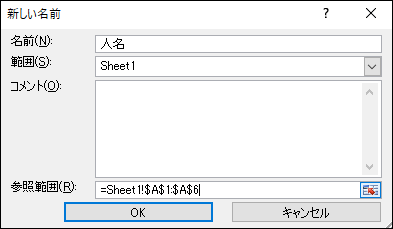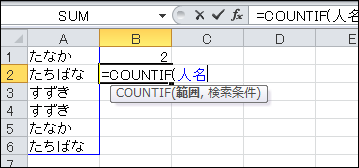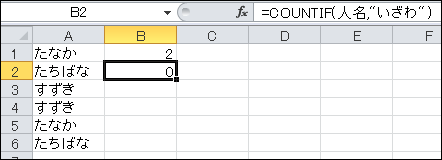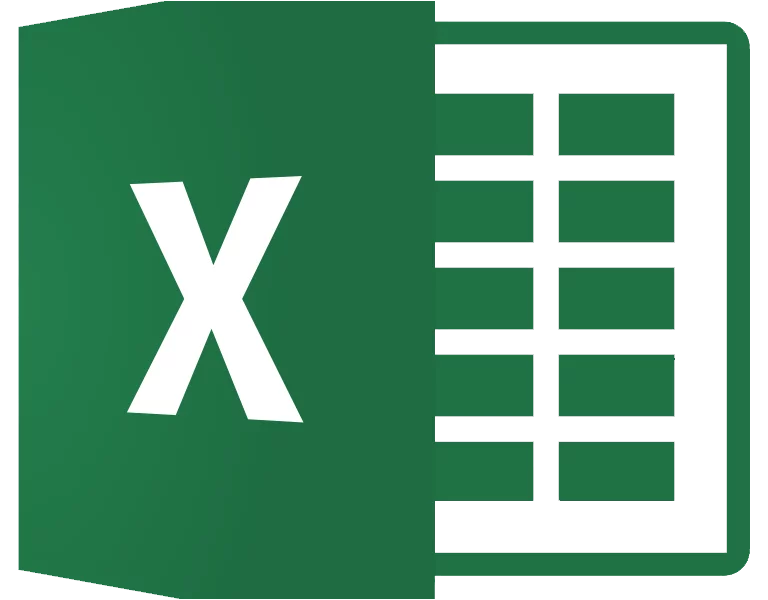
=COUNTIF([指定の範囲],[検索条件])
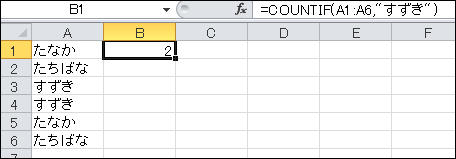
範囲指定はドラッグ&ドロップでもできる。
直接記述しても良い。
セルの範囲を指定し、【数式】タブ>【名前の定義】より選択範囲に名前を付けることで以下のような記述もできる
=COUNTIF([定義した名前],[検索条件])

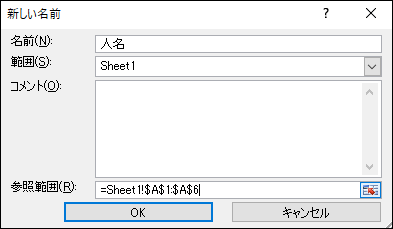
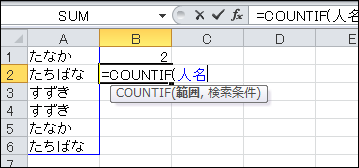
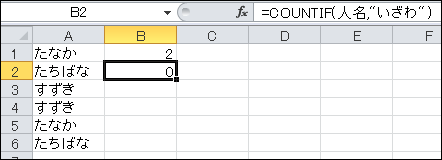
おひとりさまが日々を楽しくゲームしたり買い物したりした履歴
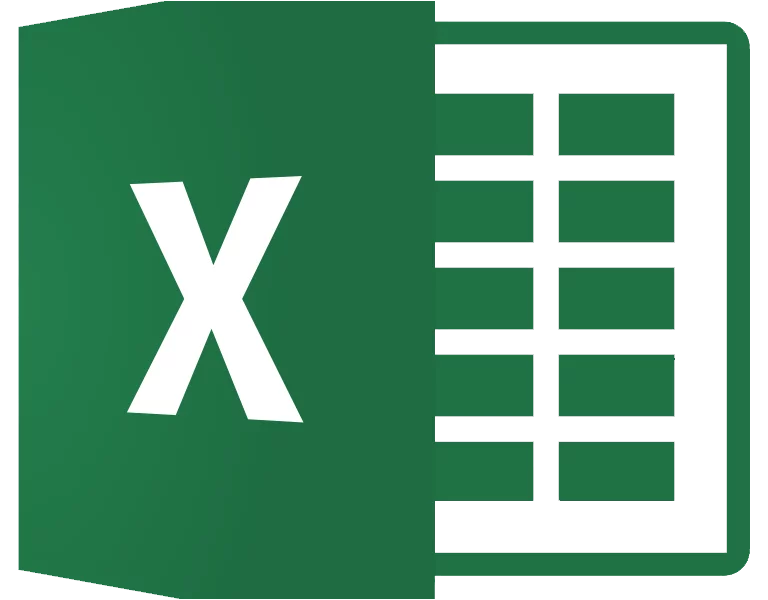
=COUNTIF([指定の範囲],[検索条件])
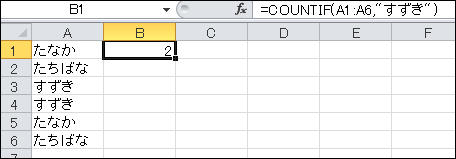
範囲指定はドラッグ&ドロップでもできる。
直接記述しても良い。
セルの範囲を指定し、【数式】タブ>【名前の定義】より選択範囲に名前を付けることで以下のような記述もできる
=COUNTIF([定義した名前],[検索条件])